シナリオからシーケンス図を生成する場合には、相互作用要素が対象の要素の子要素として作成され、シーケンス図をその下に格納します。基本・代替・例外のそれぞれのシナリオが、別々のシーケンス図として生成されます。
- シーケンス図の生成機能を利用する場合には、シナリオに含まれるすべての要素が相互参照タブに含まれていなければなりません。
- 相互参照に含まれる要素は、シーケンス図内でライフラインとして配置されます。
- シナリオのステップ自身は、シーケンス図のメッセージとして表現されます。
- あるステップに含まれる要素がメッセージの送信元となります。
- 同じステップに含まれる、次に出てくる要素がメッセージの送信先となります。
- ダイアグラムの生成時には要素の名前が基準となりますので、要素の名前を通常のテキストに含めないようにしてください。下の図のステップ1では、単語ATMカードが、相互参照に含まれるATM要素への参照として解釈されます。その後にもATMという単語がありますので、2つの 「顧客がATMカードをATMに入れる」メッセージが生成されてしまいます。
- 「シーケンス番号を表示」の設定(ユーザーのオプションダイアログの「シーケンス図」グループ)が有効になっている場合には、シナリオの番号とは関係なく、オプションによって追加される番号が表示されます。オプションが無効の場合には、シナリオのステップ番号に沿った番号がメッセージの名前の前に付加されます。
- 利用・結果・状態の値は、メッセージのタグ付き値として出力されます。
利用手順:
以下のいずれかの手順で対象の要素のシナリオビューを開き、ツールバーの ![]() ボタンを押し、シーケンス図を選択してください。
ボタンを押し、シーケンス図を選択してください。
リボン |
|
コンテキストメニュー |
要素を右クリック | プロパティ > シナリオ > 拡張形式 |
キーボード |
|
その他 |
要素をダブルクリック : シナリオ > 拡張形式 |
例:
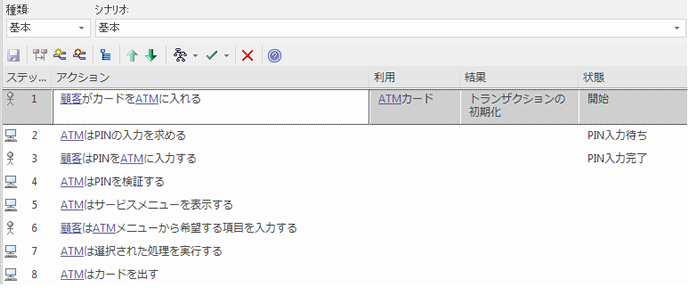
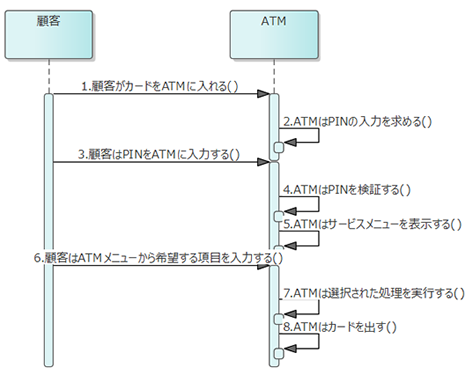
参照: